最近小编有朋友表示自己使用的win7系统,之前因为需要共享一些文件,所以启用了Guest账户。但是启用了Guest账户会给系统带来相应的安全隐患,为了保证隐私文件不被窃取,需要直接禁用Guest账户,从根本上解决问题,但是苦于不懂如何禁用Guest账户而迟迟没有执行,小编为此特地分享一下win7系统如何禁用Guest账户的操作,让我们一起来看看吧。
方法/步骤
方法一
1、在桌面计算机右键选择“管理”;

2、选择“本地用户和组”;
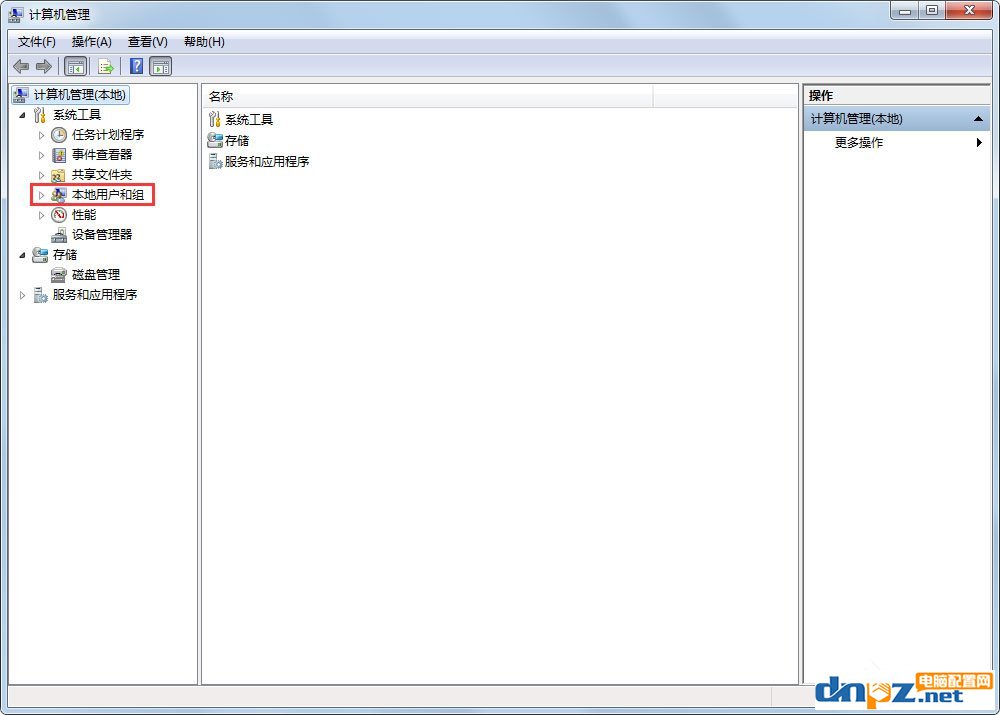
3、点击用户,选择“Guest”双击打开,在“账户已禁用”前打勾表示禁用,取消表示开启。
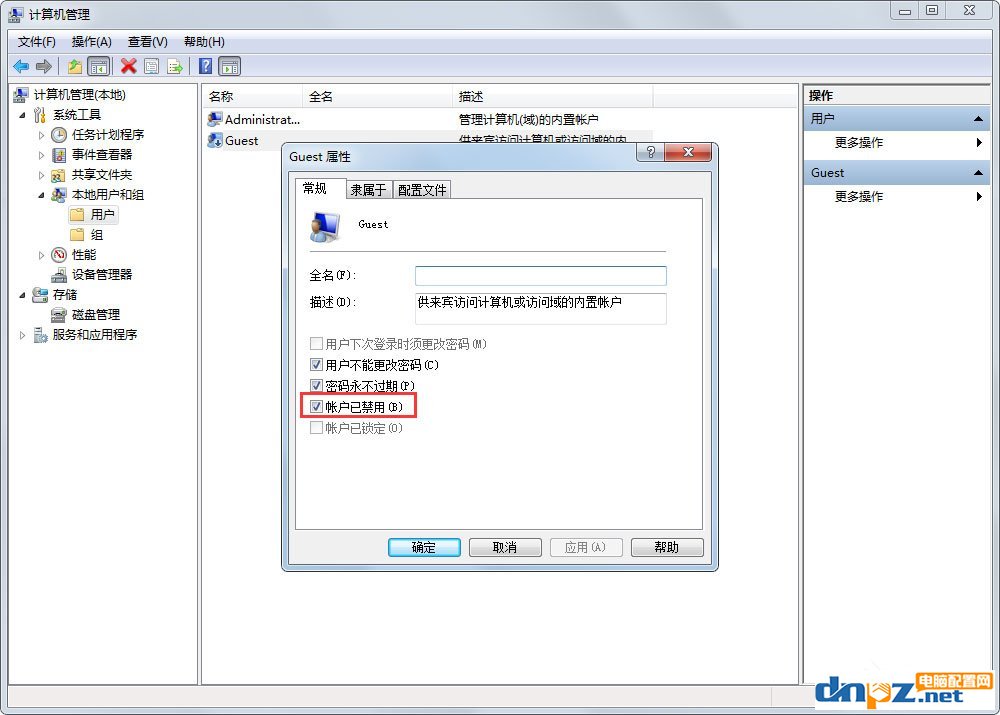
方法二
1、打开控制面板,找到用户账户选项;
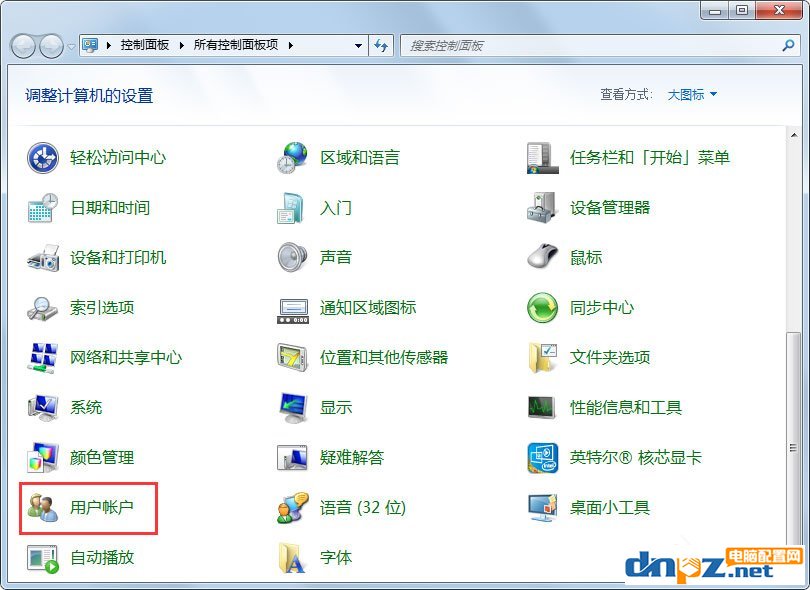
2、选择“管理其他账户”;
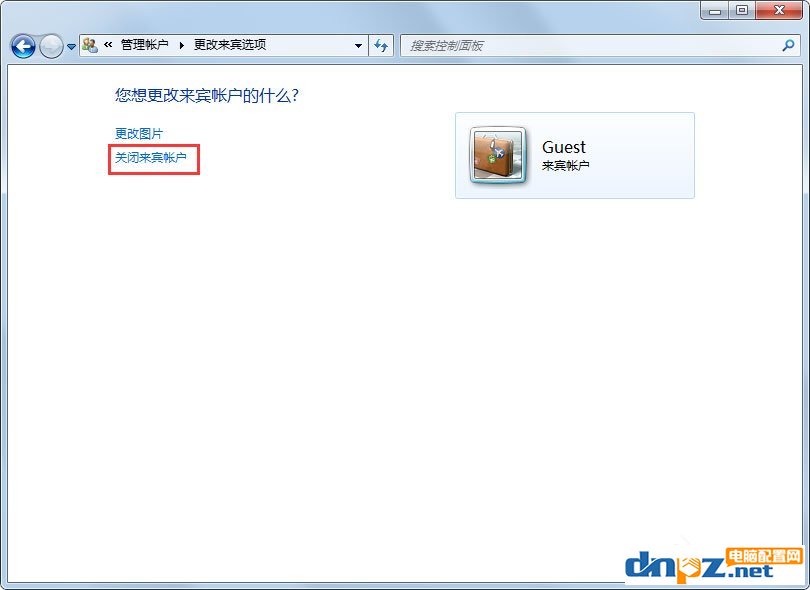
3、如果未启用Guest账户,点击进入后选择启用,如果已启用可以选择“关闭来宾账户”在这里修改和上面的方式是一样的,这里启用了上面的打勾也会同时取消的。
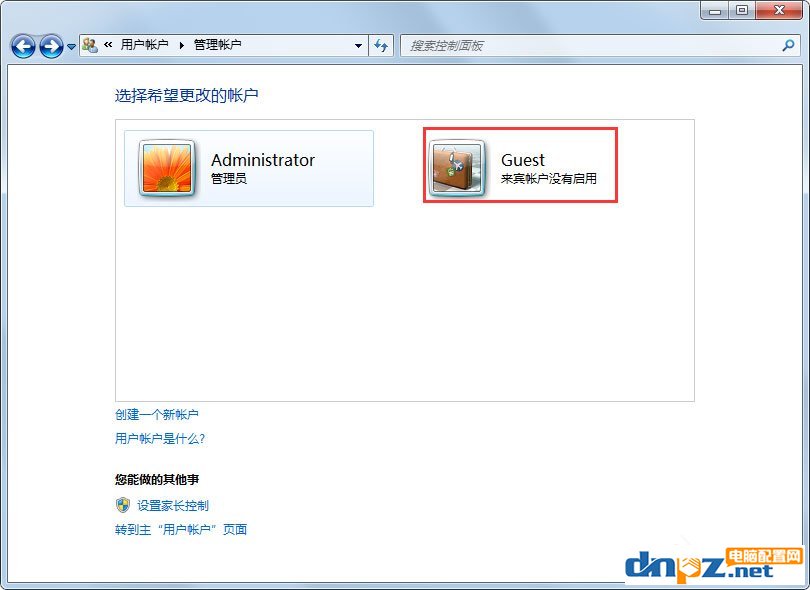
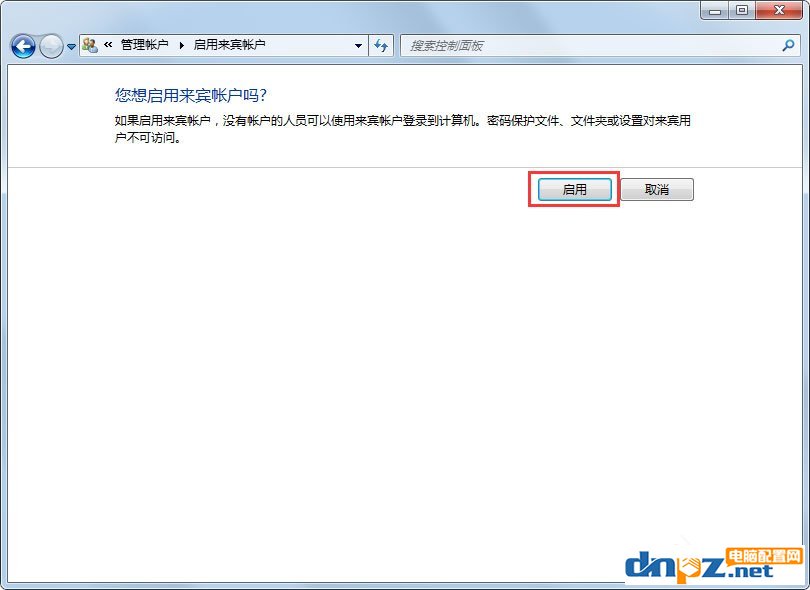
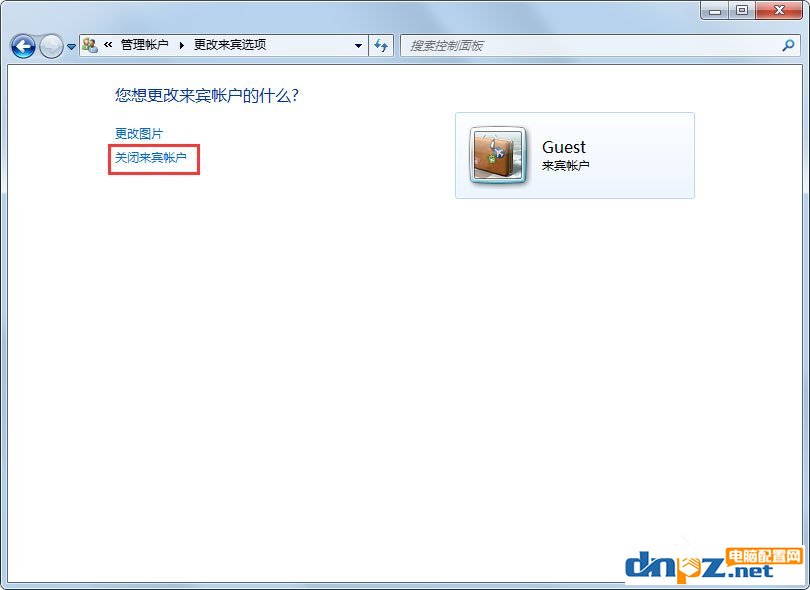
以上就是Win7禁用Guest账户的具体方法,按照以上方法进行操作,用户就能轻松禁用Guest账户了。是不是很详细,只要照着小编的方法一步一步的做下来,保证顺利完成禁用Guest账户的工作。















